Az okostelefonok és más mobil eszközök elsődleges fontosságúakaz alkalmi adatvesztés forrásai. A telefonok bárhová mennek, bárhová megyünk, csábító célpontvá téve őket a hackerek és az információs tolvajok számára. Könnyű helyrehozni egy hordozható eszközt, és idegen kezébe kerülni. Olyan sok jelszó, e-mail cím és kapcsolattartó szám mellett, amelyek egy helyen vannak tárolva, a telefon elvesztése olyan, mint az identitásod elvesztése.

Egy jó első lépés a védelem érdekébenaz adatvesztés elkerülése érdekében zárolási képernyő beállítása PIN-kóddal, jelszóval, ujjlenyomattal vagy ellop billentyűvel. Kiváló elrettentő eszköz az alkalmi tolvajok számára, de maga az adatok meglehetősen egyszerűen beolvasható, a képernyőzár ellenére. Szerencsére az Android operációs rendszer praktikus biztonsági funkcióval rendelkezik, amely titkosítja az eszközt fejtől talpig, lezárva a személyes információkat, így szinte lehetetlen visszakeresni. Nagyon jó ötlet egy alkalmazás hozzáadása a telefon távoli törléséhez, ha ellopják.
Az Android telefonok titkosítása meglepő módonegyszerű feladat, és csak néhány percet igényel az indulás. Egy kis előkészítés és a megfelelő eszközök segítségével lezárhatja készülékét, és biztonságban tarthatja adatait.
Mit jelent a titkosítás az Android telefonokhoz?
A titkosítási folyamat hihetetlenül jól működikkomplex zár és kulcs. A telefon fájljait általában nyers formátumban tárolják, ami hasonlít a fel nem oldott lakatra. Bárki sétálhat és megnézheti ezeket a fájlokat, vagy a megfelelő felszereléssel készíthet másolatot saját magának. Ez akár az állítólag biztonságos képernyőzár mögött is megtörténhet!
A telefon titkosításakor az összes adatAz eszközön tárolt adatok véletlenszerű számokat és betűket konvertálnak. Az lakatok rögzítéséhez hasonlóan az információkat olvashatatlan állapotban tárolják, lényegében csak egy halom értelmetlen kódot. A megfelelő gombokkal azonban ezeket a lakatokat kinyithatja és visszaállíthatja eredeti formátumukba. Az egyetlen kulcs, amely a zárokkal működik, a készülék által létrehozott kulcs, amikor a titkosítási folyamat során jelszót vagy PIN-kódot ad meg.
A titkosított telefon az összes üresjárati adatát tároljabiztonságos formátum. Semmit sem dekódolunk, amíg be nem írjuk a kulcsot, és semmi sem tudja megfejteni ezeket a fájlokat, kivéve az adott kulcsot. Ez a titkosítást hihetetlenül hatékony adatvédelmi eszközzé teszi, amely szinte hiábavalóvá teszi az ellopott adatokat. Nem tökéletes, de a felhasználók túlnyomó többsége számára szolgálja célját.
Az Android telefon titkosítás előnyei
Az Android készülék titkosításának elsődleges előnye az adatvédelem. Függetlenül attól, hogy aggódik az információt ellopó hackerek vagy a telefonját felszabadító szeszélyes idegenek miatt - a titkosítás a válasz.
1. Védje az érzékeny személyes információkat
A mobiltelefonok magántulajdonban vannakinformáció. E-mail fiókok, jelszavak, banki bejelentkezések, kapcsolattartási számok, böngészési előzmények, otthoni cím és még sok minden más, mindezt egy eszközön. Rosszindulatú támadások vagy elveszített eszközök esetén a kezét megváltoztató adatmennyiség megdöbbentő lehet. A helyett a titkosítás az Ön adataitól függetlenül biztonságban marad.
2. Védje vállalati adatokat
Van olyan üzleti telefonja, amely üzletet tartalmaznévjegyek vagy dokumentumok? Az üzleti titok és a bizalmas vállalati adatok védelme vitathatatlanul fontosabb, mint a magáninformációk zárolása. Ha van működő telefonja, ellenőrizze, hogy titkosítva van-e, kivétel nélkül.
Az Android telefon titkosítás hátrányai
A teljes lemeztitkosítás által biztosított adatvédelem szinte szükségszerű a mai világban, ám ez nem jár néhány apró hátrány nélkül, különösen, ha egy régebbi, lassabb eszközt használ.
1. Hosszabb indítási idő
A titkosított telefon újraindítása körülbelül kétszer akkoramindaddig, amíg nem titkosítottak eszközöket, mindezt a biztonsági fölött. Minden egyes újraindításkor meg kell adnia a PIN-kódját vagy a zárolási képernyő jelszavát, ami bosszantó lehet egyes felhasználók számára.
2. Lassú működési sebesség
Volt valaha észre, hogy telefonja lelassul, amikorbizonyos játékokkal játszani, vagy sok alkalmazást futtatni? Ez akkor fordulhat elő, amikor az eszköz processzora túlterheli, amikor megpróbálja egyszerre túl sok feladatot kezelni. A titkosítás megnöveli az eszköz CPU-jának terhelését, ami ronthatja a lelassulást, és gyakrabban fordulhat elő. A probléma alig észrevehető újabb, erősebb eszközöknél, de az a lényeg, hogy ha a telefon titkosítva van, akkor várhat némi lelassulást.
3. A titkosítás nem golyóálló
Még komplex zárképernyő mintázattal és teleLemez-titkosítás engedélyezve, technikailag továbbra is lehetséges adatokat megszerezni a készülékéről. Ezek a módszerek általában képzett hackerek számára vannak fenntartva.
4. A teljes dekódolás nem igazán lehetséges
Az eszköz titkosítása után az egyetlen módja annaka teljes lemez visszafejtésekor a gyári beállításokat kell elvégezni. A titkosítás előtt ellenőrizze, hogy adatai külsőleg vannak-e biztonsági mentésben, mivel ehhez a folyamathoz nincs visszavonás gomb.
5. Nem titkosíthat egy gyökerező eszközt
Ha a telefon gyökerezik, és rejtjelezni akarja, akkor először ki kell rootolnia, majd a titkosítás befejezése után újra gyökerezni.
Android-telefon titkosítása: lépésről lépésre
Az Android teljes lemez titkosítási funkciója kiépítveaz operációs rendszerbe. Ennek engedélyezéséhez mindössze annyit kell tennie, hogy belép a beállítások menübe, és koppintson néhány párbeszédpanelen. Mielőtt elkezdené, ellenőrizze, hogy az akkumulátor teljesen fel van-e töltve, vagy van-e hozzáférése a fali aljzathoz. A titkosítás néhány perctől akár egy óráig is eltarthat a telefon sebességétől és a titkosított adatok mennyiségétől függően. Ha a folyamat közepén elveszíti az energiát, elveszítheti az adatokat.
Titkosítás engedélyezése az Android 5.0 vagy újabb verzióban:
- Nyissa meg a menüt, és koppintson a Beállítások ikonra.
- Görgessen le a Biztonsági beállítások pontra.
- Keresse meg a „Telefon titkosítása” vagy a „Titkosítás titkosítása” lehetőséget, és koppintson rá.

- A rendszer megkezdése előtt felszólítja a telefon csatlakoztatására.
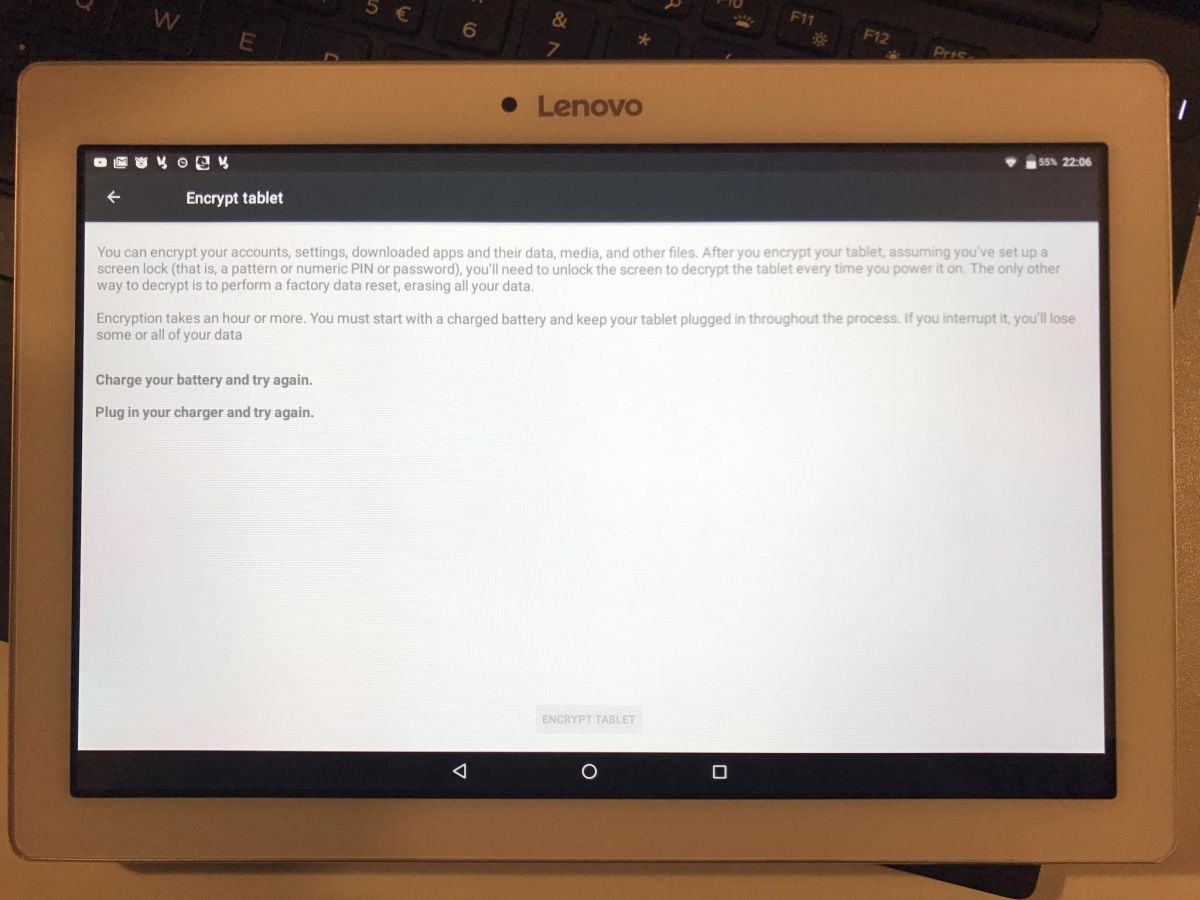
- Koppintson a Folytatás elemre.
- Adja meg a jelszavát vagy PIN-kódját, ha a rendszer kéri.
- Várja meg, amíg a titkosítási folyamat befejeződik.
- Amikor az eszköz készen áll, írja be a PIN-kódját vagy jelszavát, és használja a szokásos módon.
Titkosítás engedélyezése az Android 4.4 vagy régebbi verziókban:
- Hozzon létre PIN-kódot vagy jelszót a Beállítások> Biztonság> Képernyőzár menüpont alatt
- Menjen vissza a Beállítások menübe és válassza a „Biztonság” lehetőséget.
- Keresse meg a „Telefon titkosítása” vagy a „Titkosítás titkosítása” lehetőséget, és koppintson rá.
- A rendszer megkezdése előtt felszólítja a telefon csatlakoztatására.
- Koppintson a Folytatás elemre.
- Adja meg a jelszavát vagy PIN-kódját, ha a rendszer kéri.
- Várja meg, amíg a titkosítási folyamat befejeződik.
- Amikor az eszköz készen áll, írja be a PIN-kódját vagy jelszavát, és használja a szokásos módon.
A szerkesztő megjegyzés: Lenovo Tab 2 TB2-X30F készüléket használtunk - bár tudjuk, hogy nem Android telefon, a telefonhoz hasonló minden.
Fontos: az Android titkosítás nem titkosítja az internetes forgalmat
Az Android telefon titkosításának fő céljacélja a lokális adatok ellopása. A készüléken lévő fájlokat kódolt formátumban tárolják, így szinte lehetetlenné válik, hogy valaki felvegye a telefonját és ellopja az adatait. Amint megadja a kulcsot, és elkezdi használni a fájlt, a titkosítás ideiglenesen visszavonásra kerül. Ez azt jelenti, hogy az interneten keresztül küldött aktív adatokat már nem titkosítja, ami veszélyeztetheti Önt.
A titkosítás között kritikus különbség vana telefonjára, és titkosítja a vezeték nélküli kapcsolatok révén küldött információkat. Ha azt akarja biztosítani, hogy adatai privát állapotban maradjanak, amint elhagyja a telefonját, fontolja meg a virtuális magánhálózat használatát. Az Android-eszközöket a legtöbb modern VPN-szolgáltató támogatja, így rendkívül egyszerűvé teszi a telefonjára és onnan érkező forgalom titkosítását. A helyi titkosítás és az aktív VPN mellett az adatok biztonságosak lesznek a telefonján és az interneten keresztül.
A titkosítás lelassítja a telefonomat?
Függetlenül attól, hogy milyen technológiát vagy eszközöket használ,a titkosítás szinte mindig lelassítja a dolgokat. Az adatok titkosítása és összetett kulcsokkal történő feloldása óriási időt és feldolgozási energiát igényel. Minél több adat van jelen és annál összetettebb (és biztonságosabb) a titkosítás, annál tovább tart. Ez igaz a CPU-igényes feladatokra, valamint az egyszerű dolgokra, például egy böngésző megnyitására vagy SMS-program használatára.
A legtöbb modern Android telefon és táblagép foglalkozika titkosítás fölött túl sok probléma nélkül, minimálisra és alig észrevehetővé téve a lassítást. Ha valamivel régebbi készüléke van, vagy gyakran használ CPU nehéz alkalmazásokat, valószínűleg valamilyen késést tapasztal. Az egyetlen megbízható megoldás erre az, ha frissítünk egy erősebb eszközre.
A microSD kártya titkosítása
Sok Android készülék két titkosítást jelenít meglehetőségek a beállításokban: az egyik a telefon vagy a táblagép titkosításához, a másik pedig a microSD-kártya titkosításához. A legtöbb személyes adatot maga a telefon tárolja, de ha a magánélet további mértékét érdekli, akkor nem jó ötlet mindkettőt titkosítani.
A microSD kártya titkosítása a következőugyanúgy, mint a telefon titkosítása. Koppintson a Beállítások> Biztonság lehetőségre, írja be a PIN-kódját vagy jelszavát, csatlakoztassa az eszközt az áramforráshoz, majd várja meg, amíg a titkosítás befejeződik. A telefon sebességétől és a kártyán lévő adatok mennyiségétől függően ez néhány perctől egy óráig tarthat.
A microSD kártya titkosítása néhányat hordoz magábanhátrányokat. Először is csak akkor használhatja a kártyát egy másik eszközön, ha először visszafejti és formázza. Ez azt is jelenti, hogy a telefon visszaállítása a gyári alapértelmezésre megsemmisíti a titkosító kulcsokat a kártya visszafejtéséhez, és az adatok visszaállíthatatlanná válnak.
A teljesen titkosított microSD-kártya fogugyanolyan lelassulást tapasztal, mint egy titkosított telefon. Néhány felhasználó úgy dönt, hogy kihagyja a kártya titkosítását, és győződjön meg arról, hogy csak a nem alapvető alkalmazások férnek hozzá ehhez a tárolóhoz, például játékokhoz vagy segédprogramokhoz, amelyek nem gyűjtnek vagy mentnek semmilyen személyes információt. Ez egy nagyszerű megoldás, amely megfelelő szintű adatvédelmet biztosít, anélkül, hogy befolyásolná a rendszeres tevékenységeit.
Az eszközöm már titkosítva van?
A titkosítás a. Opcionális része voltAndroid operációs rendszer a Mézeskalács 2.3 óta. A Lollipop 5.0 után néhány telefonon a funkció bekapcsolva volt a dobozból. A Marshmallow 6.0 kiadása után sok eszköz kötelezővé tette a titkosítást. Ezen intézkedések ellenére az Android-eszközöknek csak körülbelül 10% -a van teljesen titkosítva. Ez sok védetlen telefont hagy a vadonban.
Ha a telefon vagy a táblagép új, és már rendelkezik az Android 6.0-s vagy újabb verziójával, akkor valószínű, hogy a teljes lemezt titkosították, még mielőtt bekapcsolta volna. Az ellenőrzéshez keresse fel a következő címet: Beállítások> Biztonság és görgessen le a következő szakaszhoz:Titkosítsa a telefont”Vagy„Titkosítsa a táblagépet„. Ha a titkosítás már aktív volt, akkor a szövegnek „titkosított„.
Különbség a titkosítás és a PIN vagy a jelszó zárolása között
A titkosítás és a képernyőzár két különálló elemolyan tevékenységek, amelyek nem feltétlenül kapcsolódnak egymáshoz. Csak azért, mert a telefon PIN-kódot, jelszót, ellopmintát vagy ujjlenyomatot kér a lezárási képernyő átjuttatásához, nem azt jelenti, hogy adatai titkosítva vannak. Valójában az adatokhoz továbbra is hozzáférhet egy képernyőzárral, a betolakodóknak csak egy USB-kábelre és egy kis időre van szükségük.
A titkosítás ezt akkor is biztosítja, ha valaki nyera készüléken lévő adatokhoz való hozzáféréskor nem fognak tudni bármi hasznosat venni. A jelszó által megadott kulcs és az információt titkosító Android készülék nélkül mindenki megteheti a számok és betűk elrontott rendetlenségét.
Vajon minden Android készülék titkosíthat?
Nem minden telefon, táblagép vagy eszköz működik energiávalAz Android opcióként teljes lemeztitkosítást fog végezni. A legtöbb e-olvasó, játékkonzol és Android TV több okból kihagyja a funkciót, ezek közül a legfontosabb a feldolgozási teljesítmény hiánya. Ezek az eszközök nagyon alacsony kockázatot jelentenek az adatlopások vonatkozásában, így a titkosítási lehetőség hiánya nem nagy ügy.
Ha telefonja vagy Android-készüléke nem nyújt teljes titkosítást, akkor mindig letölthet egy alkalmazást, amely titkosítja az egyes fájlokat vagy mappákat. Lásd az alábbiakban az ajánlott programok kiválasztását.
Titkosítsa a fájlokat és mappákat a teljes eszköz helyett
Néhány telefon nem kezeli a teljes lemezes titkosítástjól. A lelassulás súlyos kérdéssé válhat, gyakorlatilag használhatatlanná téve őket. Szerencsére vannak olyan alternatívák a Google Playen, amelyek lehetővé teszik a fájlok és mappák egyéni titkosítását, biztosítva ezzel bizonyos szintű adatvédelmet a könnyű használat feláldozása nélkül.
Ha már titkosította Android telefonját,az alábbi programok többsége nem lesz olyan hasznos számodra. Ha azonban felhőalapú tárolási szolgáltatásokat, például Dropboxot vagy Google Drive-ot használ, az alkalmazások letöltése egy kis extra adatvédelmet jelenthet, amikor fájlokat továbbít az interneten.
1. SSE - univerzális titkosítási alkalmazás - Egyablakos program az összes Android-hoztitkosítási igények. Az SSE lehetővé teszi az egyes fájlok és mappák titkosítását, a jelszavak és a szöveg biztonságos tárolását, a fényképek lezárását és a biztonsággal kapcsolatos egyéb feladatok elvégzését, például a vágólap törlését vagy erős jelszavak létrehozását.
2. Tiszta - Teljes funkcionalitású fájlkezelő és titkosításolyan program, amely lehetővé teszi a helyi fájlok, valamint a felhőalapú tárolási szolgáltatásokhoz, például a Dropboxhoz vagy a Google Drive-hoz átvitt fájlok és a fájlok védelmét. A titkosított fájlok megtekintése és szerkesztése zökkenőmentes, tehát minden gond nélkül élvezheti az erős adatvédelmet.
3. APG - Nyílt forráskódú fájl titkosító programcélja az egyszerűség és a kiterjeszthetőség. Válassza ki a titkosítani kívánt mappákat, majd kezelje és állítsa be az egyes titkosítási példányokhoz titkos kulcsokat. Rendkívül egyszerűen használható, és tökéletes azok számára, akiknek csak néhány olyan fájlja van, amelyet biztonságban akarnak tartani.
4. Cryptomator - A Cryptomator átlátszó titkosítást kínál afelhő-szinkronizálási szolgáltatásokban, például a Dropboxban és a Google Drive-ban tárolt fájlok. Támogatja az Android-eszközöket egy egyszerű, letölthető alkalmazással, valamint szoftvert tartalmaz az asztali PC-khez. Könnyű, ingyenes, biztonságos és teljesen nyílt forráskódú.
5. TITKOSSÁG - Rejtsd el a fontos dokumentumokat kemény AES segítségével256 bites titkosítás. Minden fájltípus támogatott, ideértve a szöveges dokumentumokat, videókat, fényképeket és audió fájlokat is, és az egyedi tárolóhelyeket is beállíthatja a rejtett magánélet tökéletes elérése érdekében.
6. Boxcryptor - Egy alapos adatvédelmi alkalmazás, amely a biztonság biztosítására összpontosítA Google Drive, Dropbox és más távoli tárolószolgáltatások fájljainak feltöltése előtt a felhőbe. Nem fogja élvezni az Android készülékén található mappák titkosításának előnyeit, de mivel a szoftver több platformon támogat, akkor biztos lehet benne, hogy a felhőalapú tárolási adatai biztonságosak.













Hozzászólások